
Viestintäsovellukset ovat täällä pysymässä, ja nykyään niistä on tullut työkalu, jota käyttäjät käyttävät eniten sekä viestien lähettämiseen että soittaa tai videopuheluja, ainakin sovelluksia, jotka tarjoavat tämän toiminnon, kuten kuningatar-alustalla puhelinmaailmassa: WhatsApp.
Riippuen käytetystä laitteesta ja perustamastamme kokoonpanosta älypuhelimemme saattaa täyttyä nopeasti, varsinkin jos olemme osa suurta joukkoa ryhmiä, ryhmiä, joissa videoita ja valokuvia jaetaan yleensä suurina määrinä. Jos laitteemme muisti on täynnä, meidän on pakko siirrä WhatsApp SD: lle.
Kaikilla laitteilla ei kuitenkaan ole tämäntyyppisiä ongelmia Apple iPhoneilla ei ole mahdollisuutta laajentaa sisäistä tallennustilaaSiksi ainoa tapa purkaa sisältö WhatsAppin käyttämästä sisällöstä on poistamalla se laitteesta tai purkamalla se liittämällä iPhone tietokoneeseen iTunesin kanssa.
Kuitenkin Android-päätteet ei ole ongelmaa laajentaa tallennustilaa, Koska kaikki päätelaitteet mahdollistavat sen laajentamisen microSD-kortilla, jonka avulla voimme siirtää minkä tahansa tyyppisen sovelluksen tai sisällön kortille, jotta päätelaitteen sisätila vapautuu, mikä on asianmukaista toimintaa varten.
Siirrä WhatsApp SD-kortille

Kun asennat sovelluksia Androidiin, ne asennetaan järjestelmään uteliaisimpien ulottuville, jotta emme koskaan pääse sovellustiedostoihin, ellei meillä ole tarvittavaa tietoa. Natiivilla tavalla joka kerta, kun asennamme WhatsAppin Android-päätelaitteeseemme, päätelaitteemme juurihakemistoon luodaan kansio nimeltä WhatsApp, kansio, johon kaikki päätelaitteessa vastaanotettu sisältö on tallennettu.
Muutaman vuoden ajan Android on antanut meille mahdollisuuden siirtää joitain sovelluksia SD-kortille, jotta toimintaan tarvittava tila on muistikortin. Valitettavasti hyvin harvat ovat niitä sovelluksia anna meidän siirtää tiedot SD-kortille, ja WhatsApp ei ole yksi niistä, joten meidän on pakko turvautua vaihtoehtoisiin menetelmiin manuaalisesti.
Tiedostonhallinnan kanssa
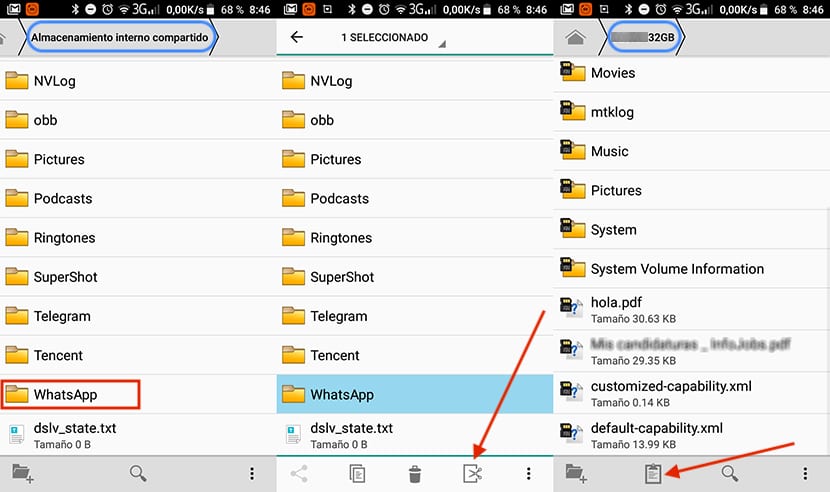
Siirrä koko nimetty kansio WhatsApp muistikortille on hyvin yksinkertainen prosessi, joka vaatii käyttäjältä vähän tietoa. Tarvitset vain tiedostojen hallinta, siirry päätelaitteemme juurihakemistoon, valitse WhatsApp-kansio ja leikkaa se.
Sitten siirrymme uudelleen tiedostojen hallinnan avulla muistikortin juurihakemistoon ja liitämme kansion. Tämä prosessi voi kestää kauan, riippuen tilasta, jonka tämä hakemisto tällä hetkellä käyttää laitteellamme. Se riippuu myös käyttämämme microSD-kortin nopeudesta.
Kun prosessi on valmis, kaikki sisältö, jonka olemme tallentaneet WhatsApp-kansioon on käytettävissä muistikortilla, jonka avulla voimme vapauttaa suuren määrän tilaa tietokoneellamme. Kun avaamme WhatsApp-sovelluksen uudelleen, laitteemme juurihakemistoon luodaan jälleen kansio nimeltä WhatsApp, koska olemme siirtäneet vain sovelluksen tallennetut tiedot, ei itse sovellusta.
tämä pakottaa meidät suorittamaan tämä prosessi säännöllisesti, varsinkin kun pääte alkaa varoittaa jatkuvasti, että tallennustila on alle normaalin. Viime vuosina on monia valmistajia, jotka tarjoavat meille tiedostojenhallintaa natiivisti, joten ei ole välttämätöntä turvautua Google Playhin, jotta WhatsApp voidaan siirtää SD-kortille.
Jos pääte ei ole tiedostojen hallintaa, yksi parhaimmista tällä hetkellä saatavilla olevista Google Play Kaupasta on ES File Explorer, tiedostojen hallinta, jonka avulla voimme suorittaa tiedostojen kanssa tehtäviä toimintoja hyvin yksinkertaisella ja nopealla tavalla, vaikka käyttäjien tietämys onkin hyvin rajallista.
Tietokoneella

Jos emme halua ladata sovellusta, jota emme aio käyttää tietokoneellamme, tai jos päätelaitteeseemme sisältyvä tiedostojenhallinta on monimutkaisempi kuin saattaa tuntua, voimme aina siirtää WhatsApp-sisällön SD-kortille tietokone. Tätä varten meidän on vain yhdistettävä älypuhelimesi tietokoneeseemme ja hyödynnettävä sitä Android-tiedostonsiirto.
Android File Transfer on Google-sovellus antaa käytössämme tavallaan täysin ilmaiseksi ja jonka avulla voimme helposti siirtää sisältöä laitteistamme älypuhelimeen tai päinvastoin ilman ongelmia ja kokonaisnopeudella. Kun olemme liittäneet laitteemme älypuhelimeen, sovellus käynnistyy automaattisesti. Jos se ei onnistu, meidän on napsautettava kuvaketta suorittaaksesi sen.
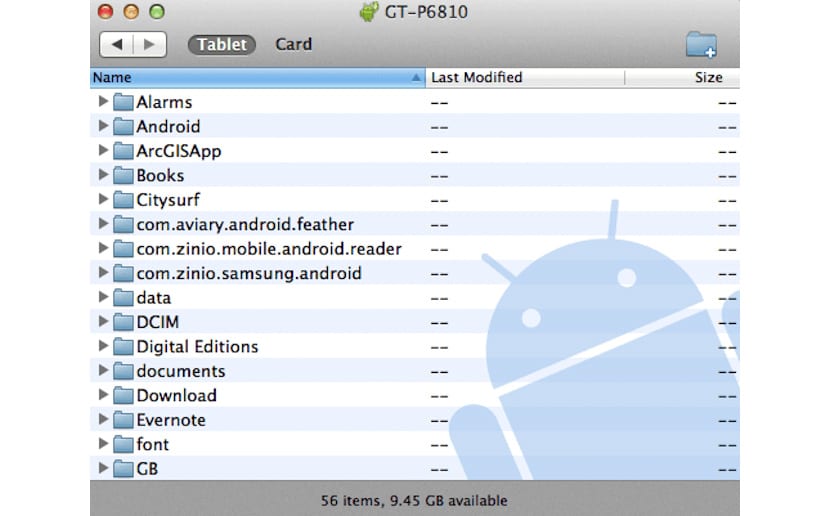
Sovellus se näyttää meille tiedostonhallinnan, jossa on kaikki älypuhelimesi sisältö, sisältöä, jonka voimme leikata ja liittää sekä tietokoneellemme että päätelaitteen muistikortille, johon myös sovelluksella on pääsy. Jos haluat siirtää WhatsApp-sisällön SD-kortille, meidän on vain mentävä WhatsApp-kansioon ja napsautettava hiiren oikealla painikkeella Leikkaa.
Seuraavaksi siirrymme SD-kortille, itse sovelluksesta ja juurihakemistossa hiiren kakkospainikkeella ja valitsemalla Liitä. Jos tämä kopiointi ja liittäminen on hieman monimutkaista, voimme vain vedä WhatsApp-kansio laitteen sisäisestä muistista päätelaitteen SD-kortille. Kuinka kauan prosessi kestää, riippuu kortin nopeudesta ja hakemiston koosta. Laitteiden tekniset tiedot, joilla suoritamme tämän tehtävän, eivät vaikuta prosessin nopeuteen.
Vinkkejä säästää tilaa WhatsAppissa
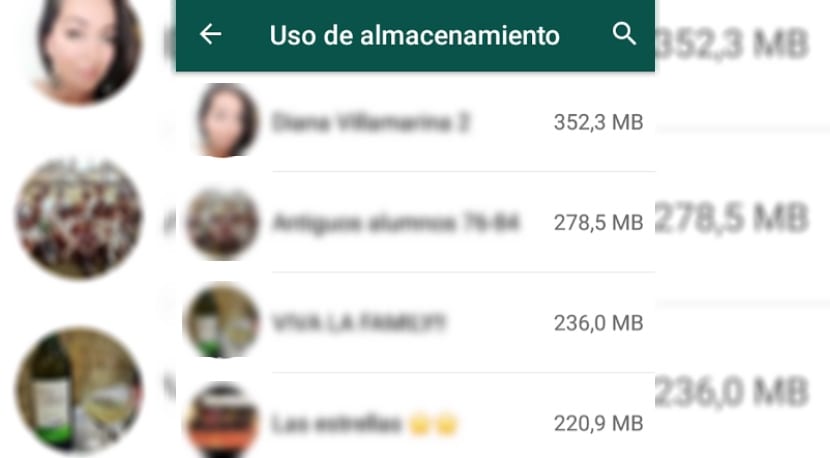
Tarkista WhatsApp-asetukset
Ennen kuin siirrämme WhatsApp-sisältöä, meidän on yritettävä estää tiimiämme täyttämästä videoita ja valokuvia nopeasti uudelleen. Tätä varten meidän on mentävä WhatsApp-määritysvaihtoehtoihin ja osioon Automaattinen multimedian lataus valitse Videot-kohdassa Ei koskaan.
Tällä tavoin emme voi vain säästää mobiilihinnassamme, mutta estämme myös videot, tiedostotyyppi, joka vie eniten tilaa, ladataan automaattisesti laitteellemme vaikka meitä ei kiinnosta vähiten.
WhatsApp Web
Yksi mahdollisuus nähdä videot, jotka lähetetään johonkin ryhmästä, johon kuulumme, varsinkin jos ne ovat erittäin tuotteliaita tämän tyyppisten multimediatiedostojen kanssa, on pääsy WhatsApp Webin kautta tietokoneella. Kun siirryt WhatsApp Webiin, kaikki sisältö, jonka lataamme tietokoneellemme välimuistiin, joten sitä ei tarvitse ladata tietokoneellemme, jotta se voidaan lisätä muihin videoihin ja laitteemme tallennustila vähenee nopeasti.
Tarkista valokuvagalleria säännöllisesti
Sekä iOS: ssä että Androidissa WhatsAppilla on onnellinen mania, joka ei kysy meiltä, haluammeko kehittää laitteemme videoita ja valokuvia, vaan että se huolehtii siitä automaattisesti, mikä aiheuttaa sen ajan myötä, tiimimme tila vähenee. Tämä toimenpide pakottaa meidät tarkistamaan galleriamme säännöllisesti poistamaan kaikki videot ja valokuvat, jotka olemme saaneet viestisovelluksen kautta ja jotka ovat saatavilla myös itse sovelluksessa.
Muut sovellukset, kuten sähke, antavat meille mahdollisuuden määrittää sovellus siten, että kaikki saamamme sisältö on älä säilytä suoraan galleriassamme, jonka avulla voimme tallentaa siihen vain haluamasi valokuvat ja videot. Lisäksi sen avulla voimme tyhjentää säännöllisesti kaiken sovelluksen välimuistiin tallennetun sisällön pienentääkseen sen kokoa laitteellamme.
Hallitse tilaamiemme ryhmien määrää
WhatsApp-ryhmät ovat suurin ongelma kun laitteemme täyttyy nopeasti lisäsisällöllä, jota emme ole pyytäneet, joten on aina suositeltavaa olla kuulumatta ryhmiin, joissa lähetetään enemmän multimediasisältöä kuin tekstiviestejä, niin kauan kuin se on mahdollista.